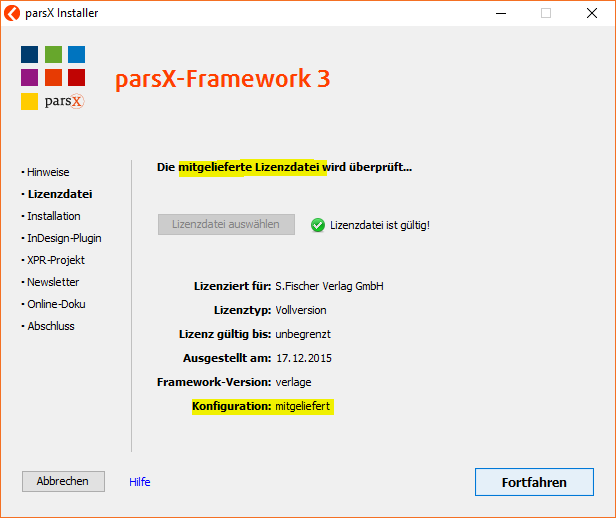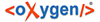configFile und Lizenzdatei bei Erstinstallation automatisiert aktivieren
Damit Sie die Lizenzdatei während des Installationsprozesses nicht an jedem Rechner manuell auswählen müssen und nach der Installation nicht an jedem Rechner Ihre angepasste globalConfig manuell kopieren müssen, bietet der Installer eine Möglichkeit, diese zwei Dateien automatisch in den Installationsprozess einzuspielen. Dieser Weg wird im folgenden beschrieben:
Schritt 1: Entpacken Sie das Erstinstallationspaket (ZIP-Datei) welches Sie von uns zugeschickt bekommen haben in einen separaten Ordner auf dem Desktop (z.B. "Installationsvorlage").
Schritt 2:
[Windows] Im entpackten Ordner befindet sich ein weiterer Ordner namens
lib/. Wechseln Sie in diesen Ordner.[Mac OS] Im entpackten Ordner klicken Sie mit Rechtsklick auf die
parsX-Framework.appund klicken Sie auf "Paketinhalt zeigen". Gehen Sie dann in den UnterordnerContents/Resources/Java/lib/
Schritt 3: Wechseln Sie in den Ordner config oder erstellen Sie im Ordner lib/ den neuen Ordner config falls er nicht existiert
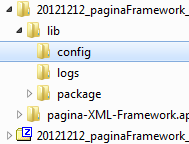
Schritt 4: Kopieren Sie in diesen Ordner die Datei globalConfig.xml und Ihre verlagsspezifische Lizenzdatei (z.B. paginaFrameworkLicence_000X-YYYY.plic).
Schritt 5: Ändern Sie den Dateinamen der Lizenzdatei auf parsxLicence.plic ab.
Schritt 6: Kopieren Sie den Ordner Installationsvorlage/ entweder
auf einen USB-Stick und gehen Sie von Rechner zu Rechner um den Installer vom USB-Stick manuell auszuführen, oder
in einen Netzwerk-Ordner auf Ihrem lokalen Server. Sie können dann Ihre Kollegen anweisen, die Installation aus dem Netzwerk zu starten.
Die Installation starten Sie über EXE- (Windows) oder App-Datei (Mac).
Im zweiten Schritt der Installation wird Ihnen nun angezeigt, dass die mitgelieferte Lizenzdatei überprüft wird.
Ggfs. wird Ihnen auch angezeigt, dass auch die Konfigurationsdatei bereits mitgeliefert wird: